Nous sommes tous d'accord pour dire que le montage vidéo est une étape de la réalisation d'une bonne vidéo, et que l'exportation en haute qualité en est une autre. Parfois, une bonne vidéo se résume à un bon montage et à de bonnes prises de vue. Mais ce n'est pas le cas, car nous sapons en quelque sorte l'autre moitié du processus. L'autre moitié consiste à exporter la vidéo et à s'assurer que le spectateur bénéficie de la netteté de votre vidéo.
Il est important de permettre au spectateur de voir tous les détails, la netteté et les bords d'une couverture vidéo. C'est pourquoi il est essentiel de s'assurer que les prises de vue sont de bonne qualité et que l'on dispose d'un bon éditeur vidéo. Cet article explique comment exporter la vidéo finale en haute qualité. De plus, cet article présente différentes méthodes pour exporter votre vidéo.
Dans cet article
- Partie 1 : Qu'est-ce qu'une vignette vidéo et pourquoi est-elle importante dans le montage vidéo actuel ?
- Partie 2 : Wondershare Filmora et le montage vidéo : Un lien fort
- Partie 3 : Comment définir une vignette vidéo avec Wondershare Filmora ?
- Partie 4 : Discussion de toutes les façons possibles d'exporter des vidéos à travers Filmora
- Conclusion
Une plateforme polyvalente pour réaliser des vidéos n'importe où, pour tous les créateurs !


Partie 1 : Qu'est-ce qu'une vignette vidéo et pourquoi est-elle importante dans le montage vidéo actuel ?
Une couverture vidéo ou une vignette vidéo est une image qui représente le contenu de votre vidéo. Il s'agit d'un aperçu visuel de votre vidéo sur les plateformes sociales et les sites web. L'objectif premier des vignettes vidéo est d'attirer l'attention des spectateurs. De plus, une couverture vidéo vous permet d'obtenir plus de clics et de vous assurer que les gens regardent votre vidéo.
Les vignettes vidéo sont importantes à plus d'un titre, en particulier dans le domaine de l'édition vidéo actuelle. Cette section met en lumière certaines de ces raisons importantes.
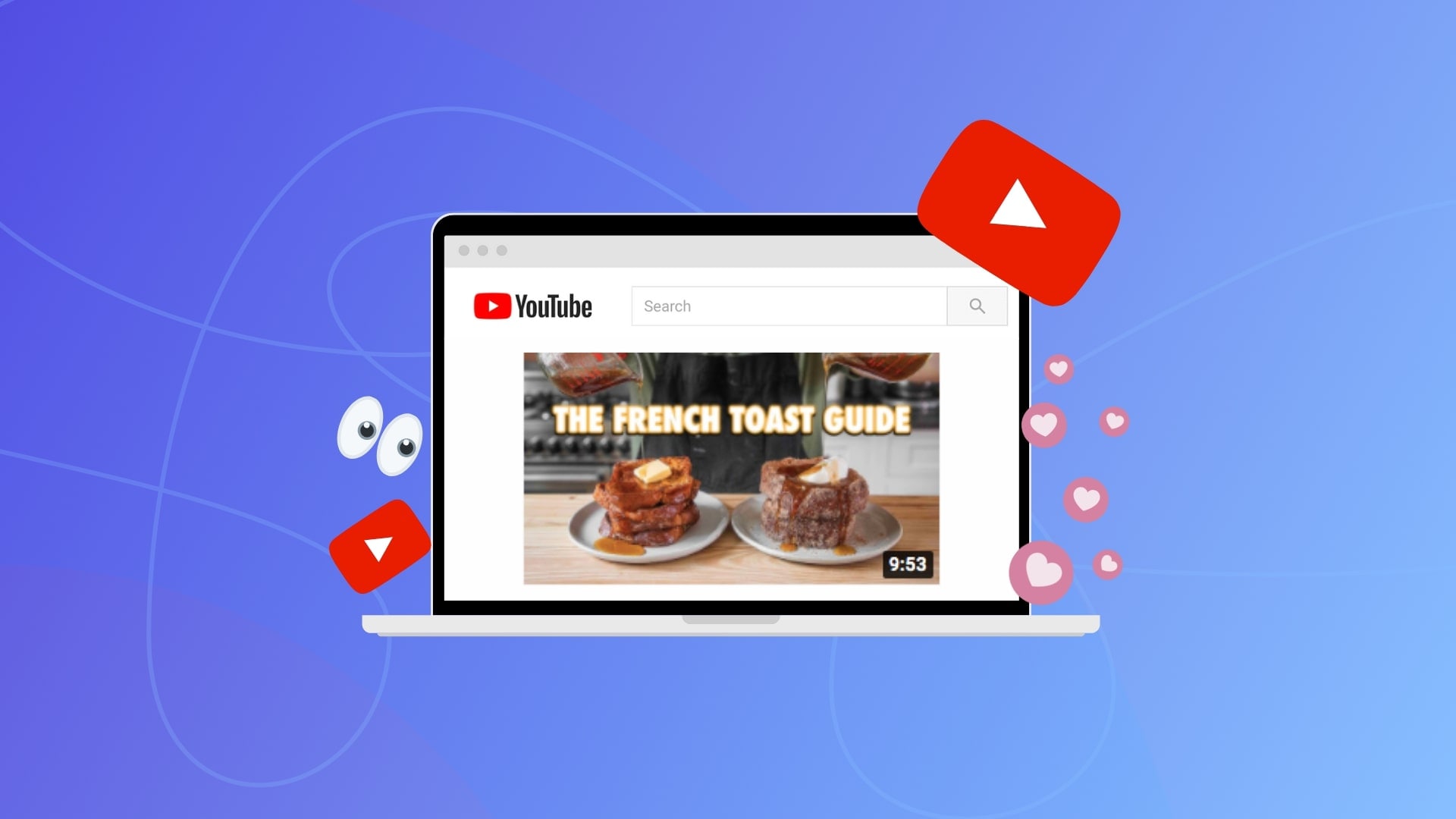
- Comme indiqué précédemment, une vignette vidéo a pour but d'inciter les gens à regarder votre contenu. Une vignette attrayante est un bon moyen de s'en assurer dans une mer de contenu.
- De nombreuses plateformes vidéo utilisent le taux de clics pour déterminer si la vidéo est populaire ou non. Les vignettes peuvent donc être une bonne option pour que les gens visualisent votre contenu et cliquent dessus.
- Un autre avantage des couvertures vidéo est qu'elles nous aident à représenter fidèlement notre contenu. En outre, cela aide également le spectateur à décider s'il doit ou non se pencher sur le contenu.
- En outre, les vignettes vidéo nous permettent de contribuer à la reconnaissance et à la cohérence de la marque. Il aide même le public à mémoriser le contenu sur la base d'une vignette vidéo.
- Elle permet de capter rapidement l'attention et peut contribuer à un plus grand engagement. En outre, les créateurs de contenu peuvent les utiliser pour générer des recettes publicitaires, des parrainages et des conversions.
Partie 2 : Wondershare Filmora et le montage vidéo : Un lien fort
Wondershare s'est lancé dans l'édition vidéo en 2015 sous le nom de Filmora. Depuis ce jour, ce lien ne cesse de se renforcer. Cet éditeur vidéo possède presque tout ce que l'on recherche dans un éditeur vidéo. Il dispose de l'une des meilleures boîtes à outils d'édition de l'IA. Tout le monde peut créer, éditer, modifier, personnaliser et faire beaucoup de choses dans Filmora.
Avec tous les développements en cours, il propose désormais plus de 15 outils différents basés sur l'IA. Outre les outils d'IA, il s'agit d'un éditeur complet doté de toutes les options d'ajustement de base. L'avantage de cet outil est qu'il permet d'ajouter une couverture vidéo et d'exporter la vidéo finale dans une résolution allant jusqu'à 4K.
Partie 3 : Comment définir une vignette vidéo avec Wondershare Filmora ?
Si vous avez déjà Wondershare Filmora, vous pouvez commencer à créer une vignette. Pour ce faire, suivez ce manuel pour ajouter une vignette dans Filmora avant de finaliser votre vidéo.
Étape 1
Commencez le processus en important votre média dans la timeline et commencez à le modifier. Une fois l'édition terminée, il ne reste plus qu'à ajouter une vignette. Cliquez sur la piste vide dans la timeline, et un panneau apparaît à droite de l'écran. Cliquez sur le bouton "Editer" pour faire apparaître la fenêtre "Définir la vignette".
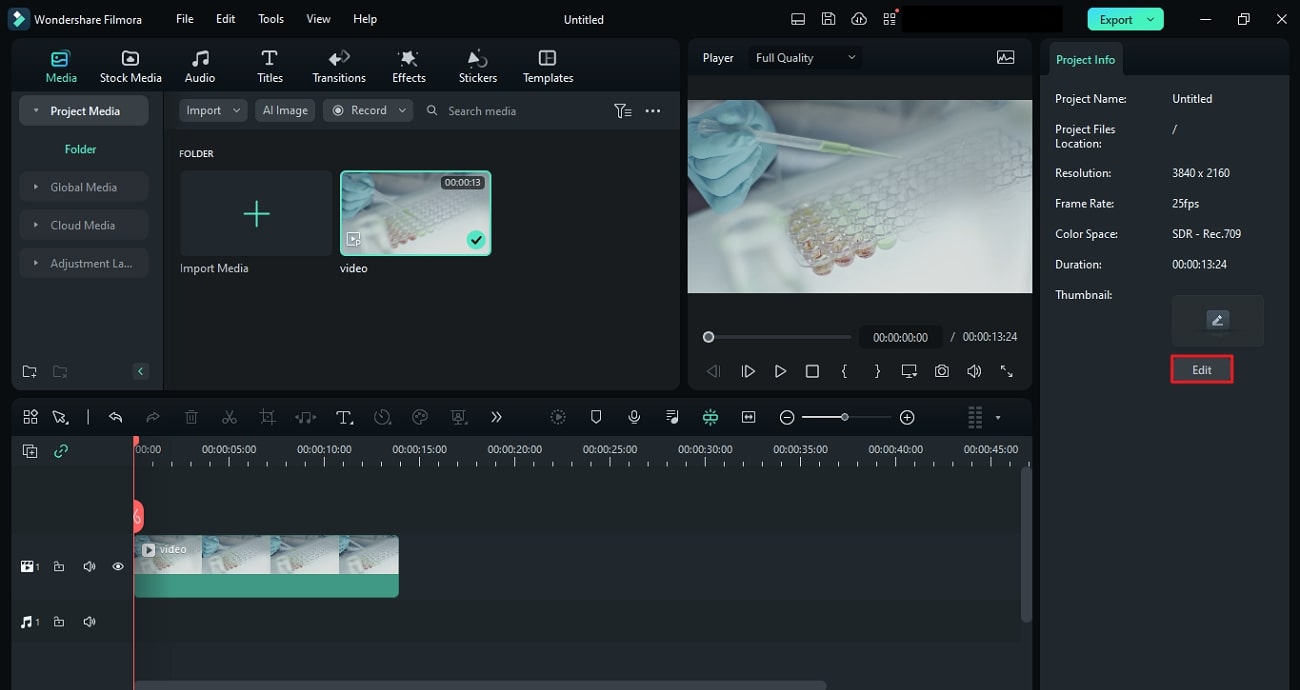
Étape 2
Si vous souhaitez définir une vignette vidéo à partir de votre vidéo, assurez-vous d'avoir sélectionné l'onglet "À partir de la vidéo". En bas de l'interface, utilisez le curseur de lecture pour définir le cadre de votre vidéo. Lorsque vous êtes satisfait d'une image particulière, cliquez sur "Définir comme vignette" pour ajouter cette image à la vignette de votre vidéo.
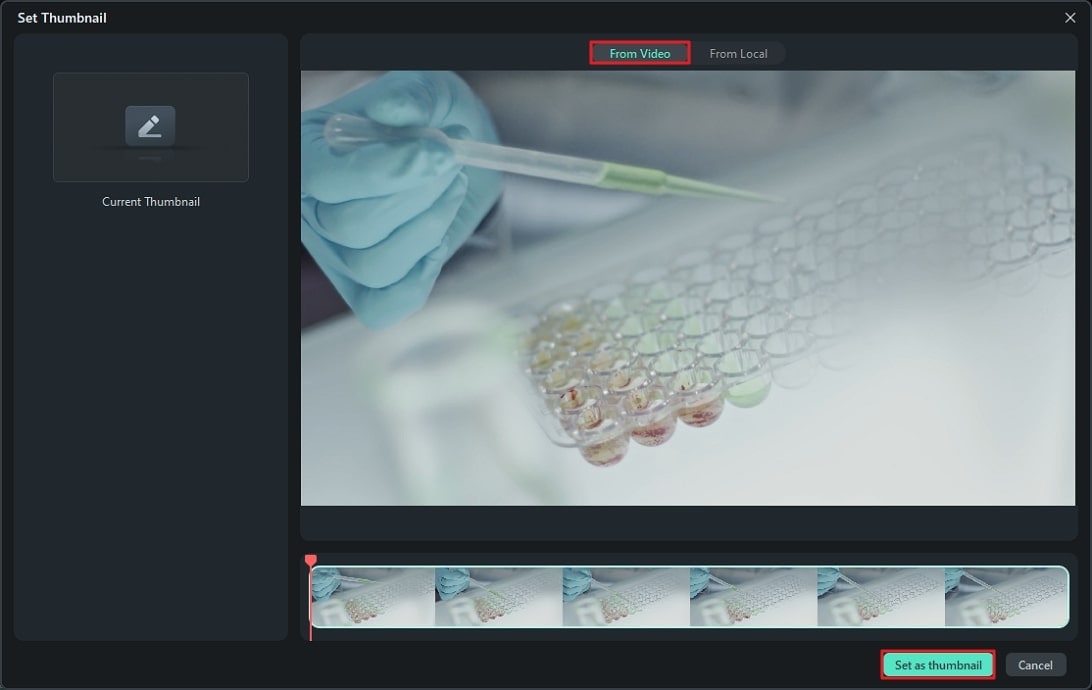
Étape 3
Pour ajouter une vignette à partir de votre système, vous pouvez également cliquer sur "A partir du local". Cliquez sur l'option "Ajouter une image à définir comme vignette" et importez l'image fixe. Enfin, cliquez sur l'option "Définir comme vignette", et vous êtes prêt à partir, car vous avez ajouté la couverture vidéo de votre choix.
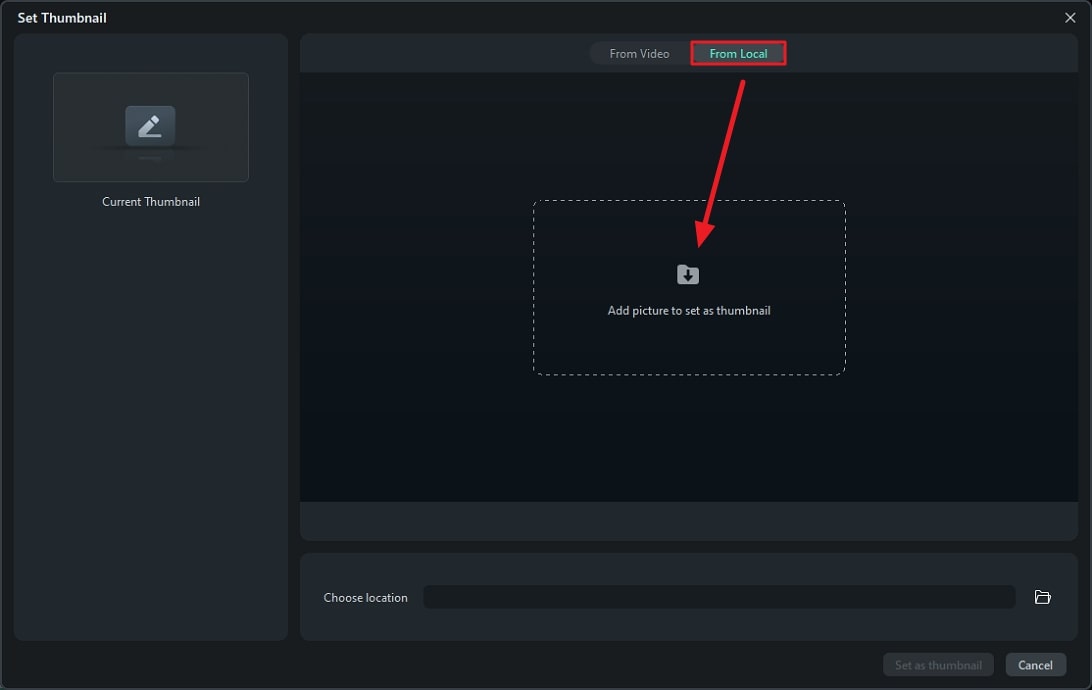
Partie 4 : Discussion de toutes les façons possibles d'exporter des vidéos à travers Filmora
Savez-vous qu'il existe de nombreuses façons d'exporter la vidéo finale dans Wondershare Filmora ? Vous découvrirez les 5 façons possibles d'exporter des vidéos à l'aide de cet outil.
1. Exporter directement
Étape 1
Pour exporter un clip vidéo dans Filmora, commencez par cliquer sur l'option "Exporter" dans le coin supérieur droit de l'écran. Une fenêtre "Exportation" apparaît alors à l'écran.
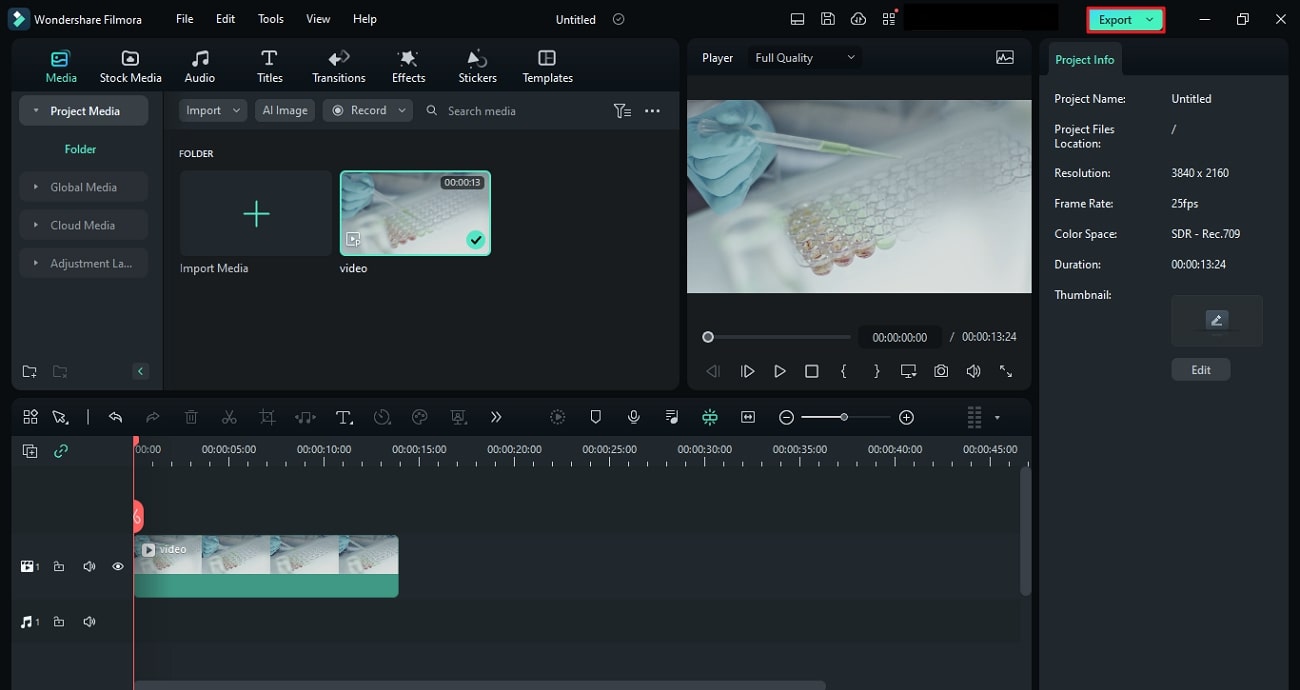
Étape 2
Parcourez les options et apportez les modifications nécessaires. Une fois la finalisation terminée, cliquez sur l'option "Exporter" pour enregistrer la vidéo dans votre système.
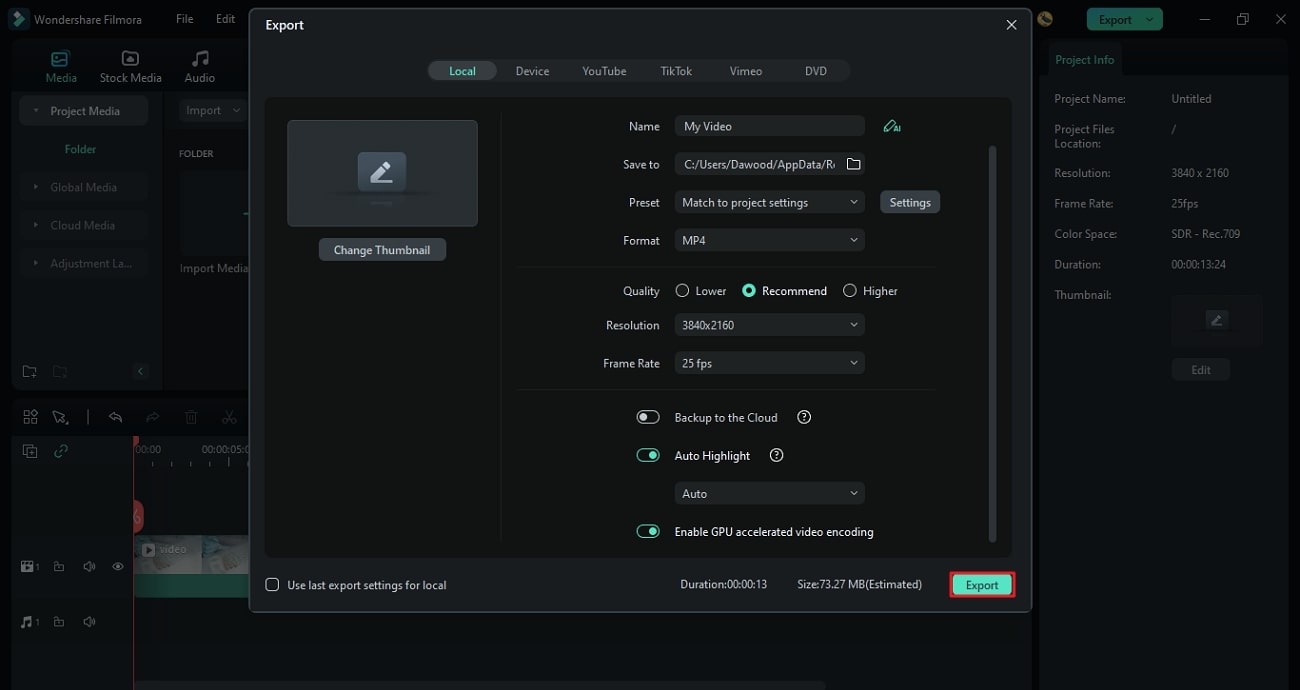
2. Exporter des clips sélectionnés
Étape 1
Sélectionnez les clips vidéo que vous souhaitez exporter à partir de la timeline. Continuez à accéder à l'option "Exporter les clips sélectionnés" à partir du bouton "Exporter".
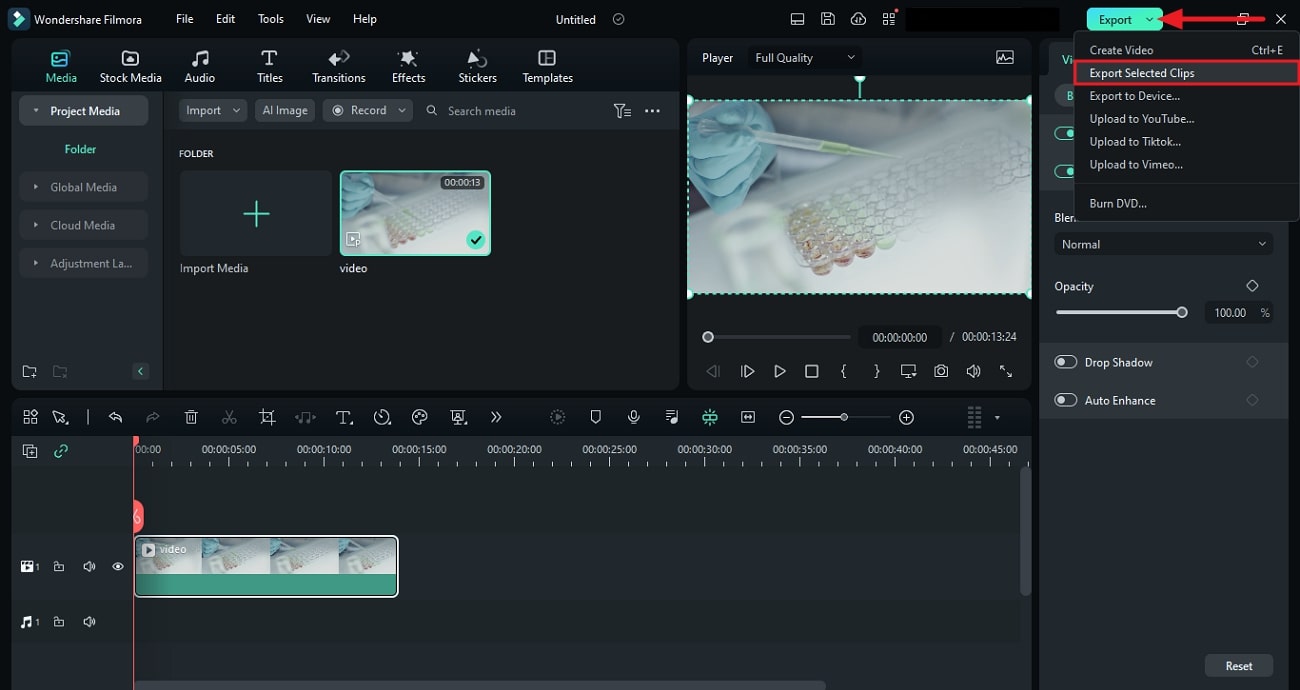
Étape 2
Après avoir accédé à la fenêtre " Exporter les clips sélectionnés ", faites défiler la fenêtre vers le bas et voyez les changements que vous souhaitez apporter. Lorsque vous avez terminé, appuyez sur "Exporter" pour enregistrer les clips vidéo sélectionnés sur votre appareil.
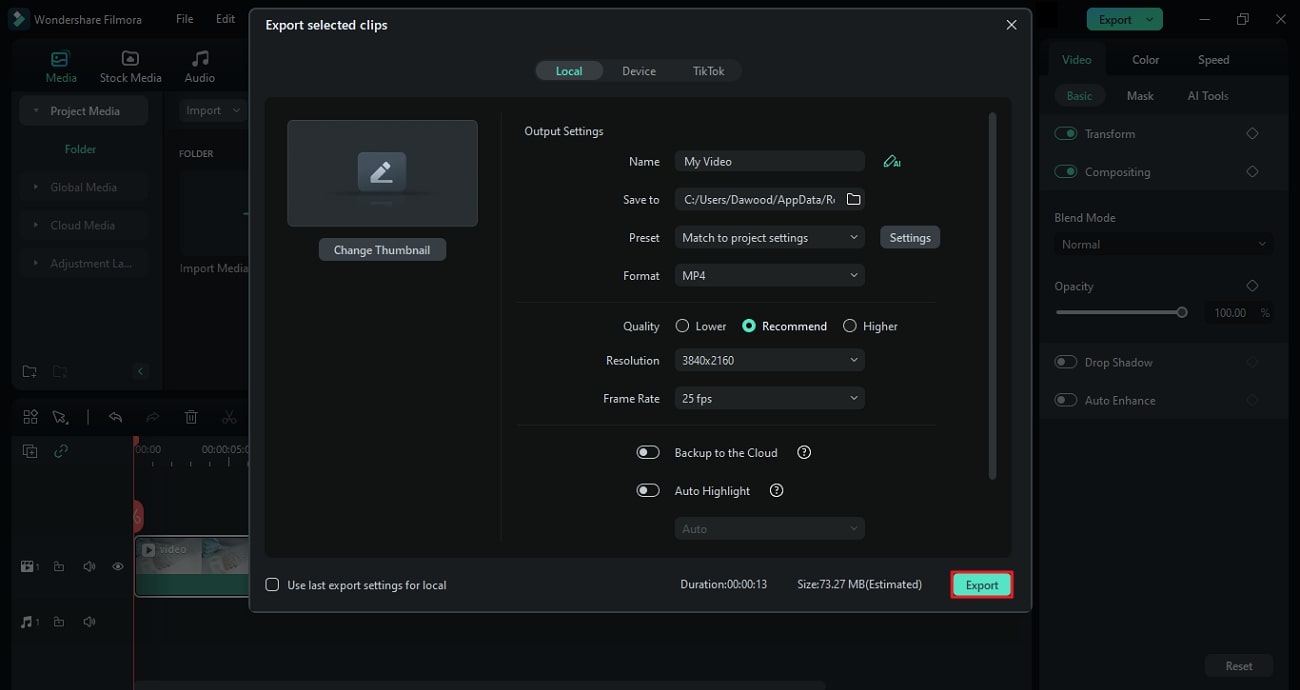
3. Exportation vers un appareil
Étape 1
Cliquez sur "Exporter" dans l'interface et, dans la nouvelle fenêtre qui s'affiche, sélectionnez l'onglet "Appareil".
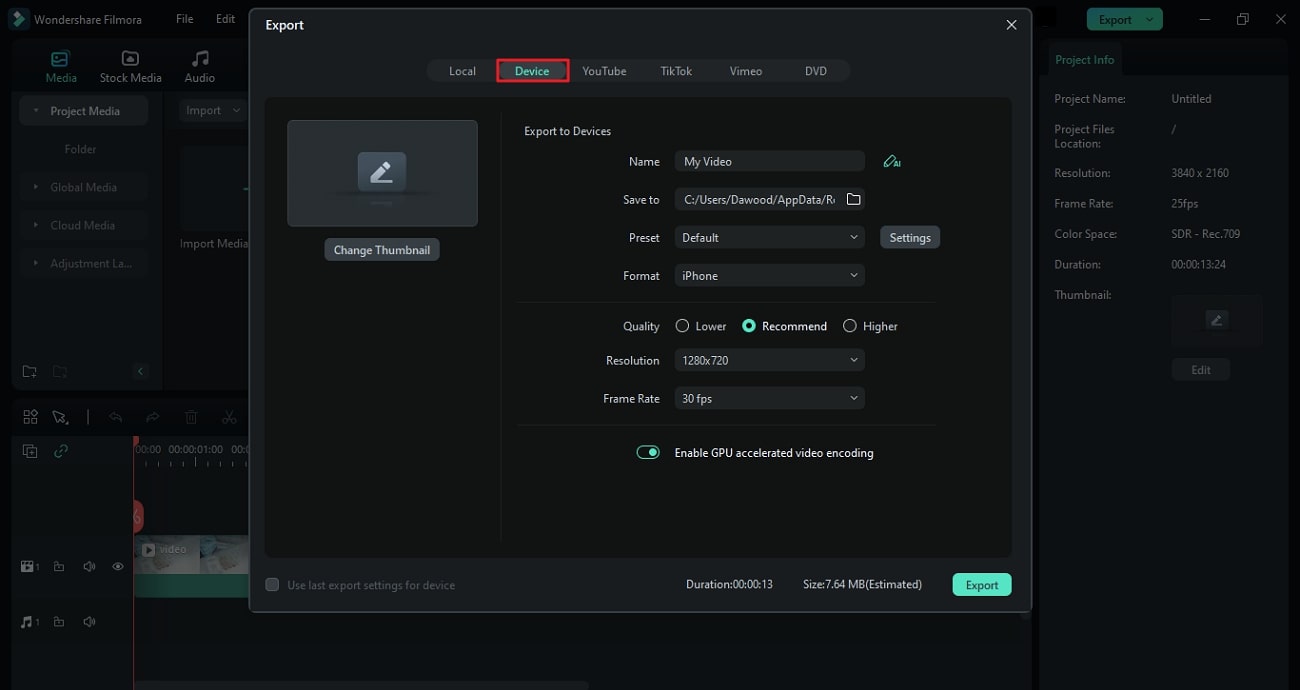
Étape 2
Effectuer les réglages à partir des options disponibles sur l'interface. Cliquez sur l'option "Format" et, dans le menu déroulant, sélectionnez votre appareil. Enfin, cliquez sur "Exporter" pour enregistrer votre vidéo au format d'un type d'appareil spécifique.
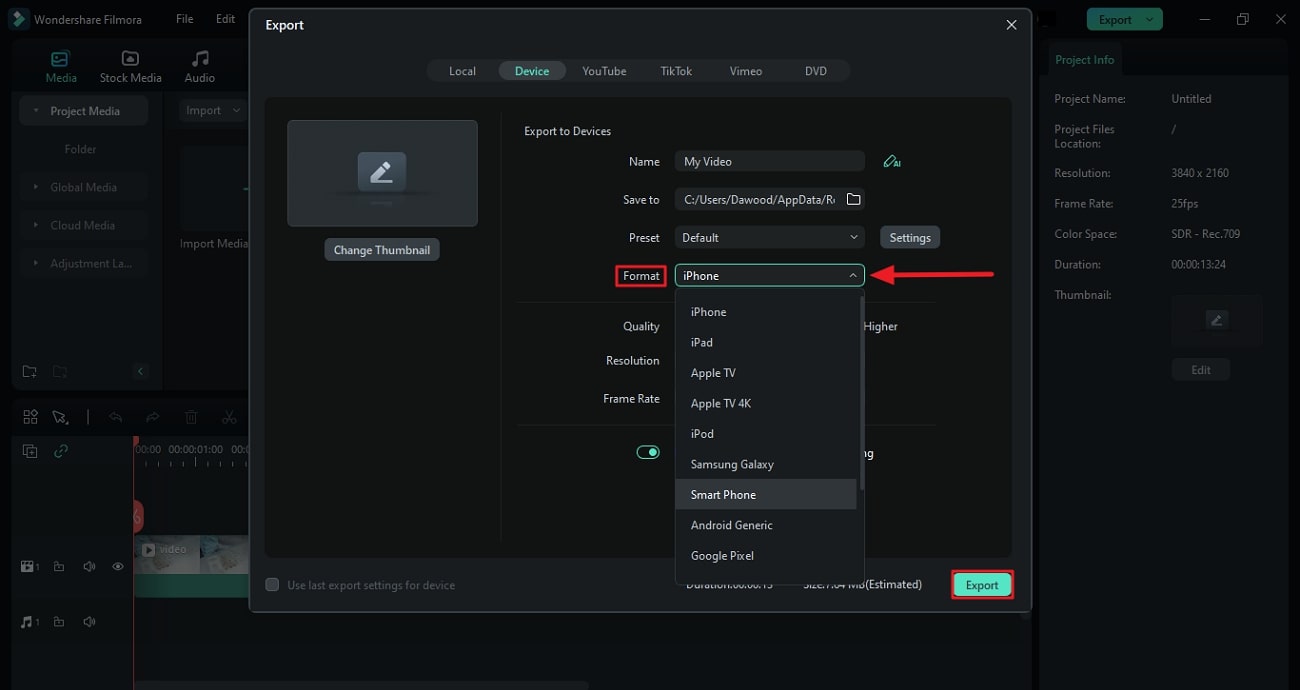
4. Téléchargement direct sur une plateforme sociale
Étape 1
Si vous souhaitez télécharger une vidéo directement sur une plateforme sociale, sélectionnez d'abord le menu d'options "Exporter". Parmi les options affichées, sélectionnez la plateforme de votre choix.
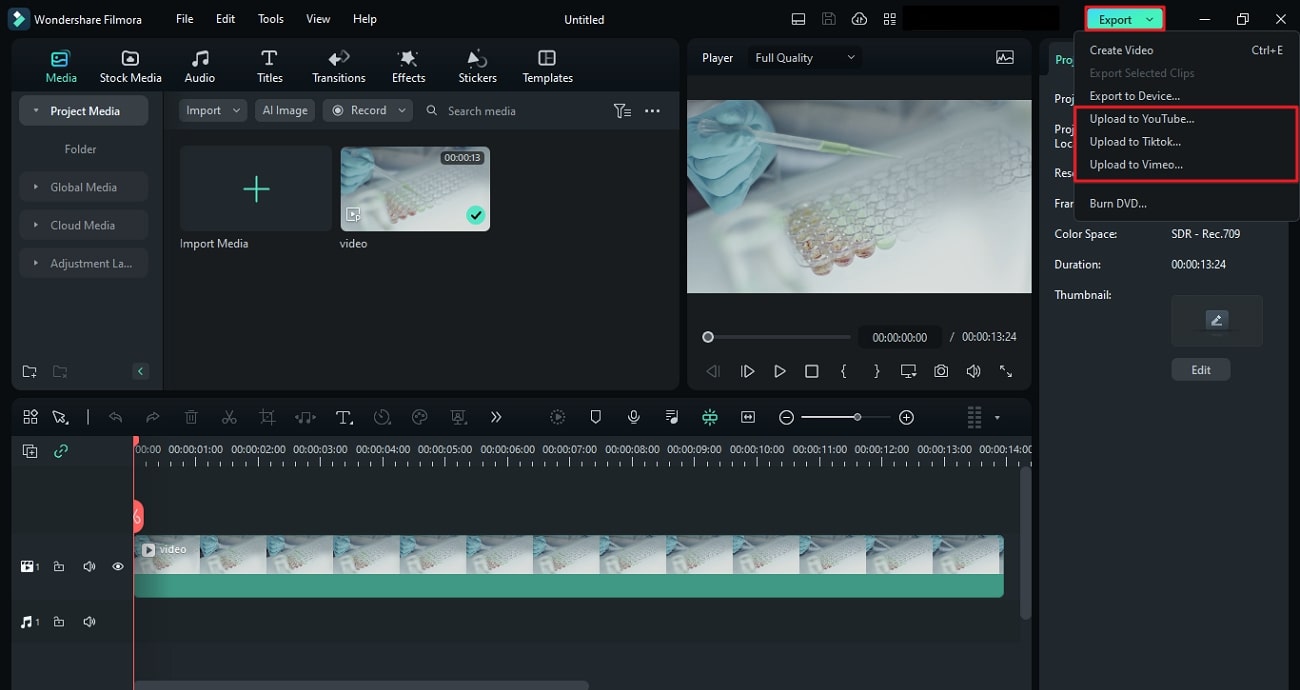
Étape 2
Vous accédez alors à une nouvelle fenêtre dans laquelle vous devez appuyer sur le bouton " Se connecter ". Après avoir fourni les détails de votre compte, accédez à l'interface de Filmora, effectuez des modifications dans la fenêtre "Exporter" et cliquez sur "Exporter".
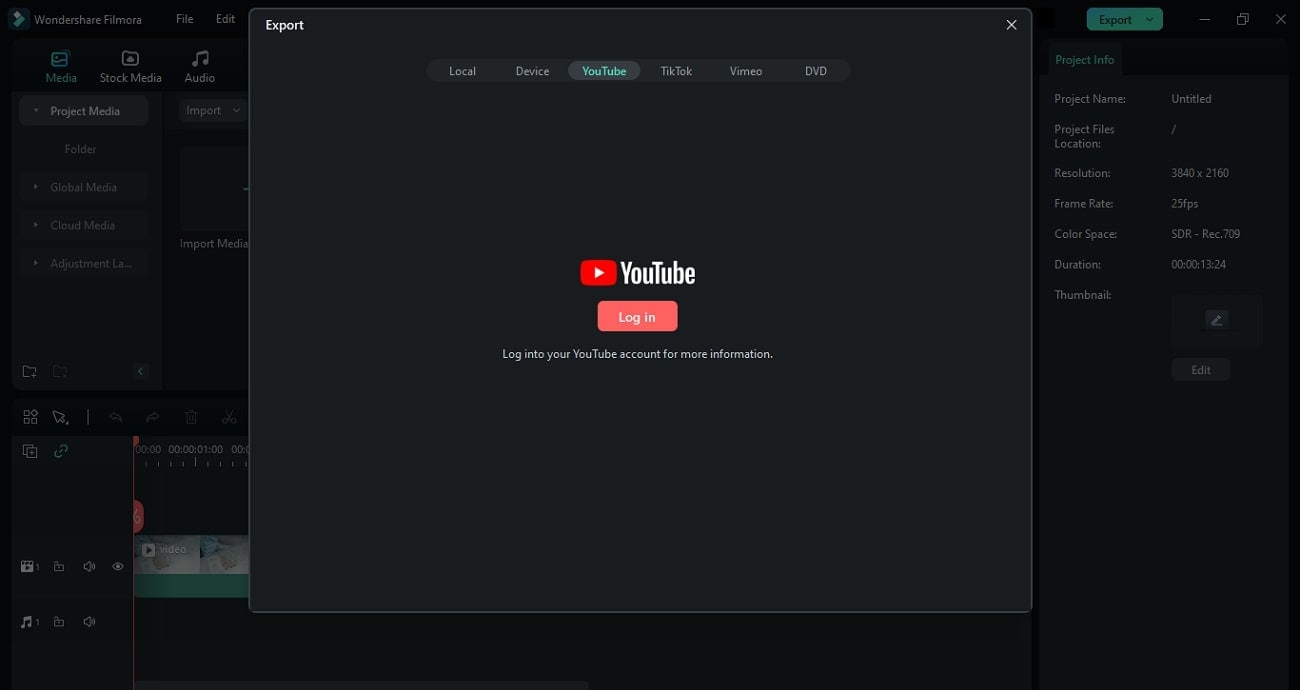
5. Gravure sur DVD
Étape 1
Filmora offre la possibilité de graver votre vidéo sur un DVD ; pour ce faire, cliquez sur le bouton "Exporter".
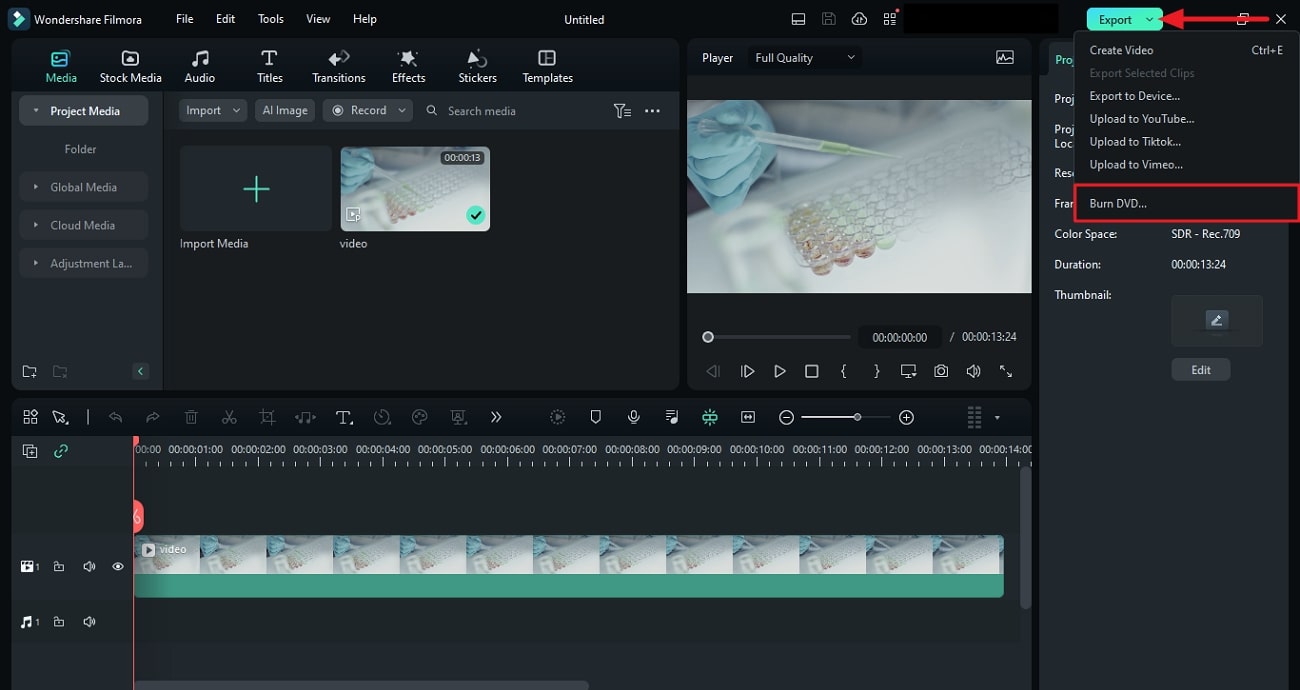
Étape 2
Accédez à l'onglet "DVD" dans l'interface affichée. Entrez la "description du DVD" et les "paramètres de sortie", puis cliquez sur "Exporter" pour graver votre vidéo sur un DVD.
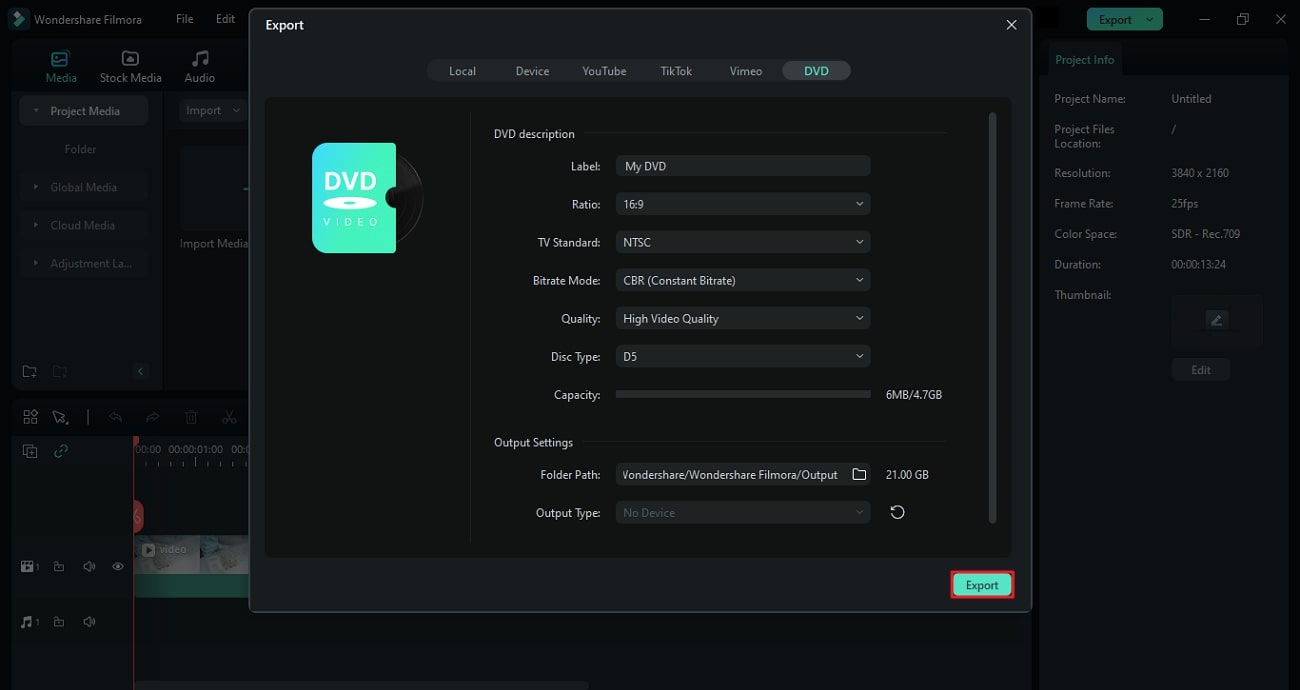
Conclusion
Pour conclure, il est important d'exporter les vidéos en haute définition. Cela permet à votre public d'apprécier vos vidéos dans les moindres détails. Cet article vous a fourni suffisamment de détails sur l'exportation de couvertures vidéo en HD. De plus, vous avez appris que Wondershare Filmora vous permet d'exporter la vidéo finale de nombreuses façons.

